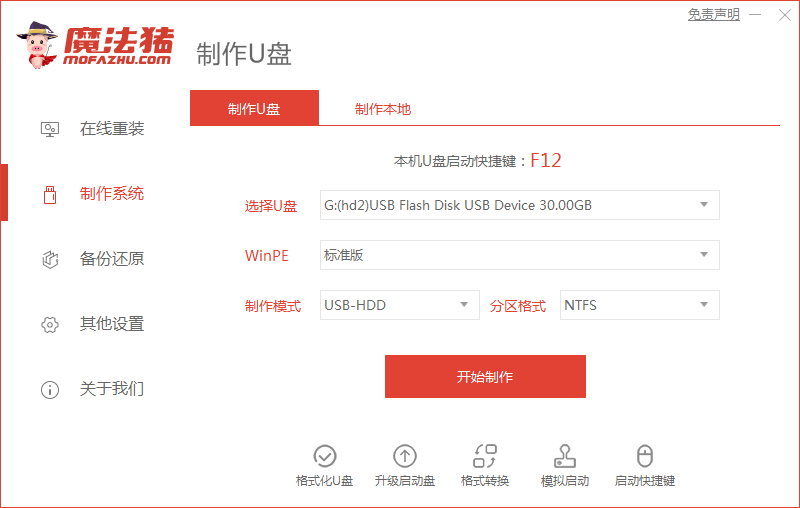
u盘pe系统如何制作?当我们通过使用u盘重装系统时,最重要的一步就是制作一个pe系统,那么我们怎么制作一个U盘启动盘呢?今天,小编就把电脑U盘启动盘的制作教程分享给大家。
工具/原料:
系统版本:windows10
品牌型号:台式机/笔记本电脑
制作工具:一个8G内存的空白u盘
软件版本:魔法猪系统重装大师V1940
方法/步骤:
一、电脑U盘启动盘的制作教程
1.当我们需要制作u盘pe系统时,首先打开桌面上的【魔法猪系统重装大师】软件,找到制作系统、开始制作选项。
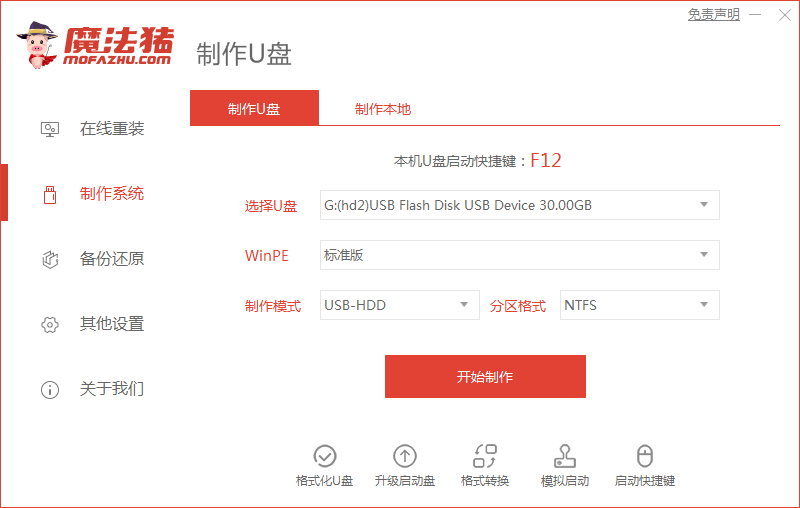
2.点击win10系统进行下载,我们选择”开始制作“选项。
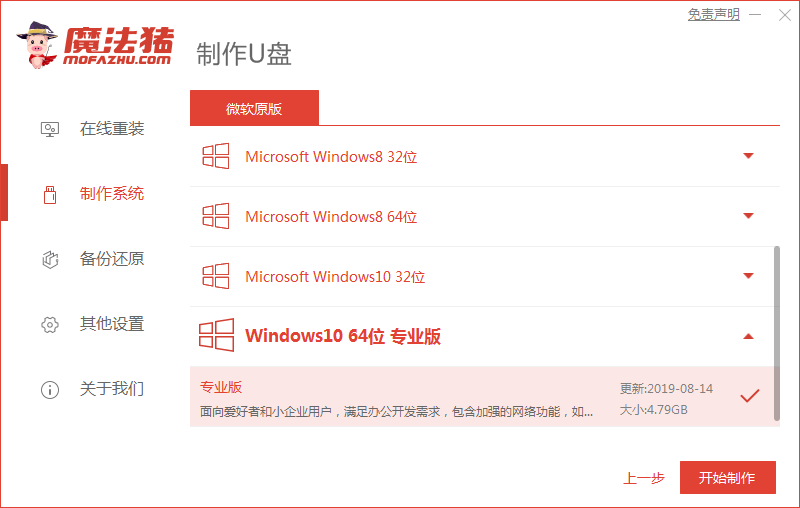
3.等待软件制作启动盘,我们耐心等待制作完成。
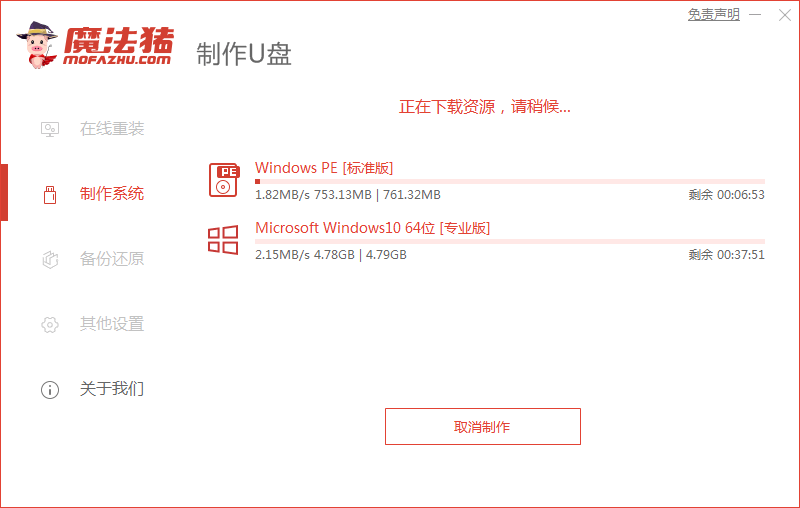
4.启动盘制作完成后,直接将电脑进行重启。
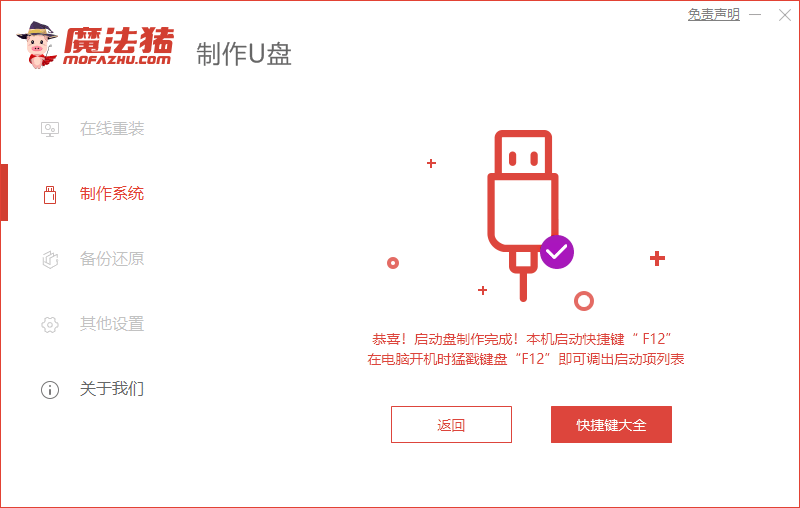
5.在开机启动的时候按下启动热键设置u盘启动项进入pe。
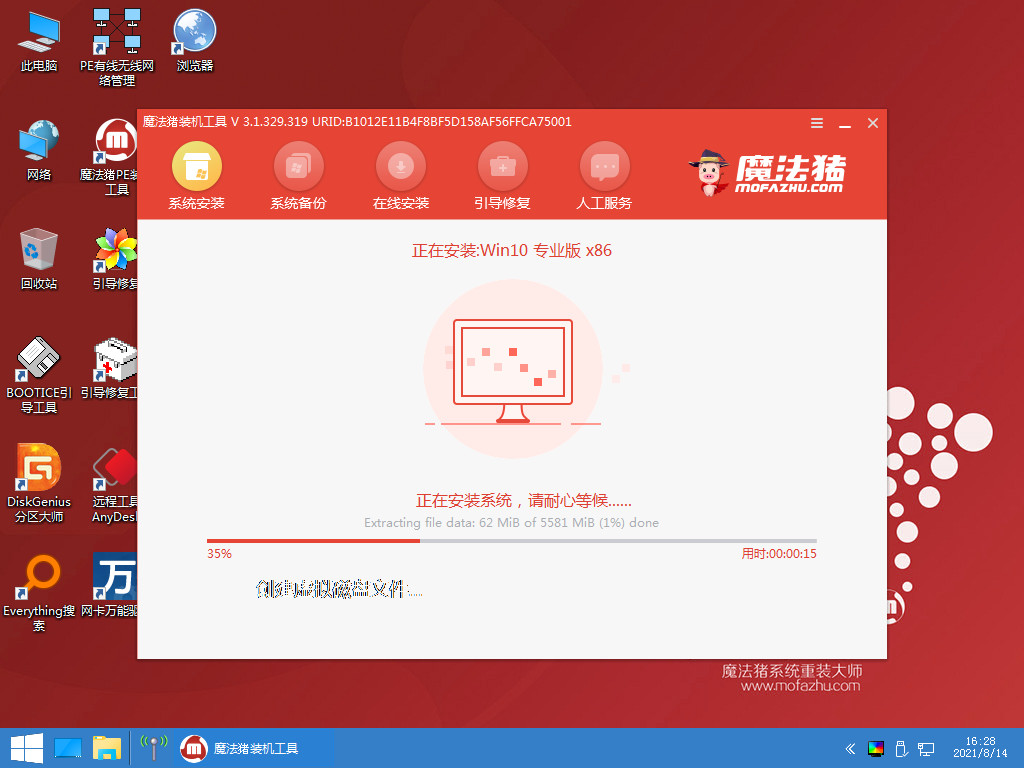
6.装机工具会开始自动安装系统,我们无需手动操作。
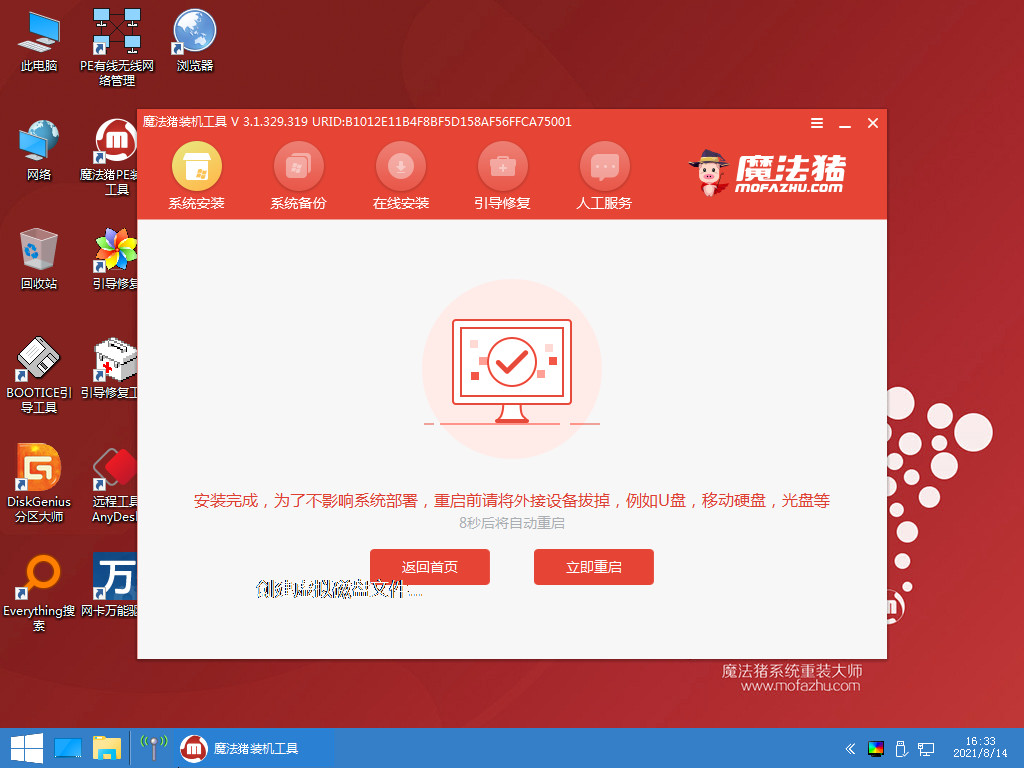
7.当系统安装完成之后,我们选择”立即重启“选项。
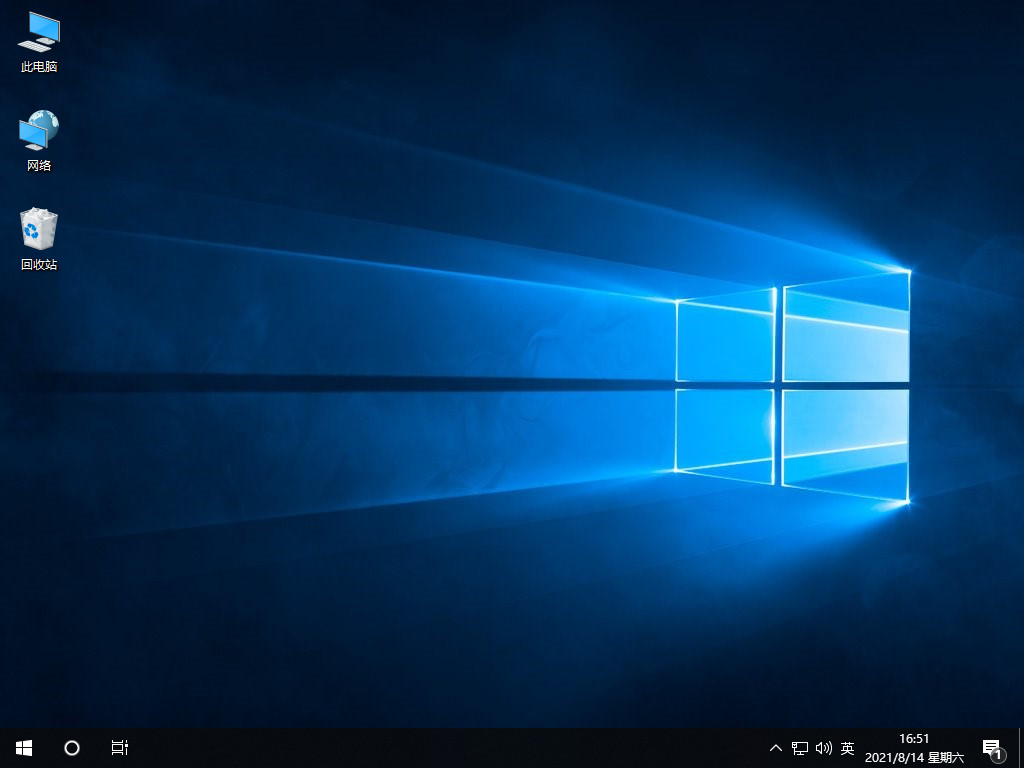
8.最后重启进入新的页面时,安装就完成啦。
注意事项:
1、安装之前需将C盘当中的重要文件进行备份。
2、若无法运行魔法猪系统重装软件将安全软件关闭即可。
总结:
这就是怎么制作一个U盘启动盘的步骤所在,你学会了吗,赶快去试试吧。




